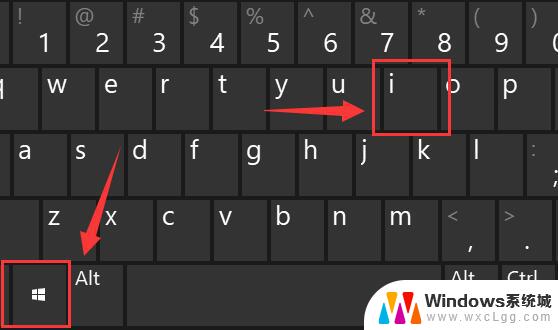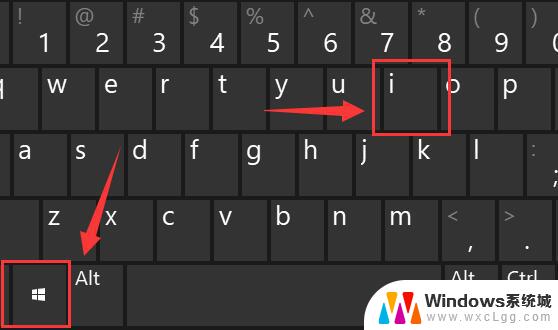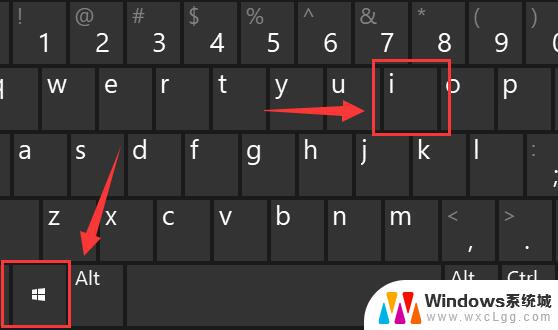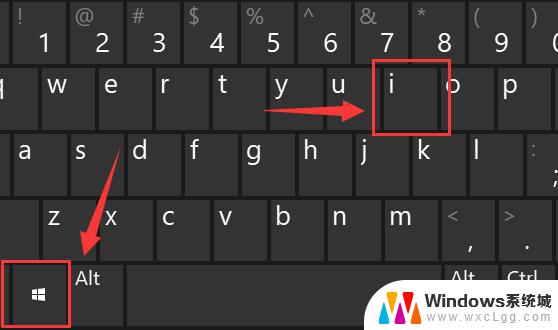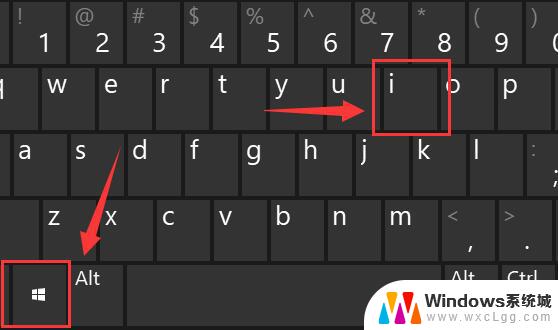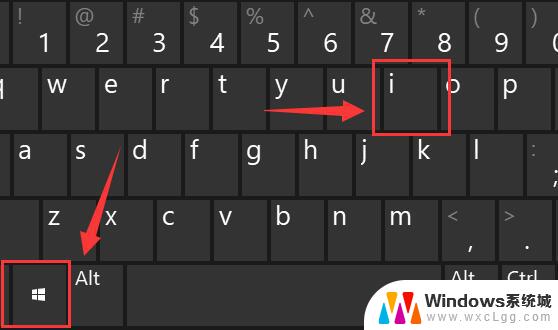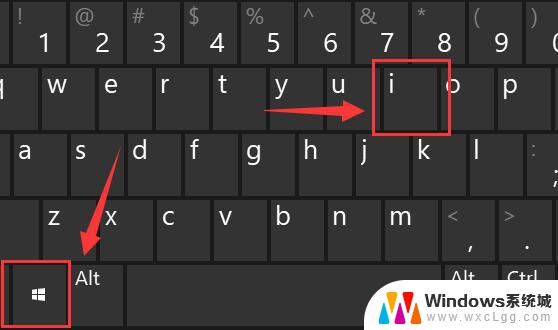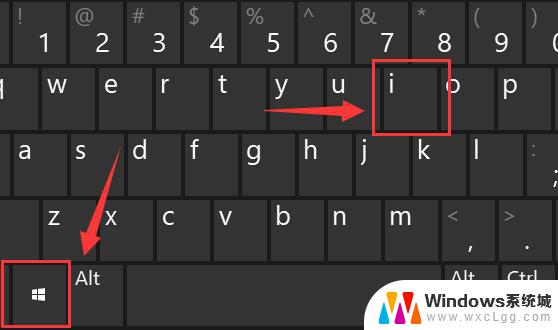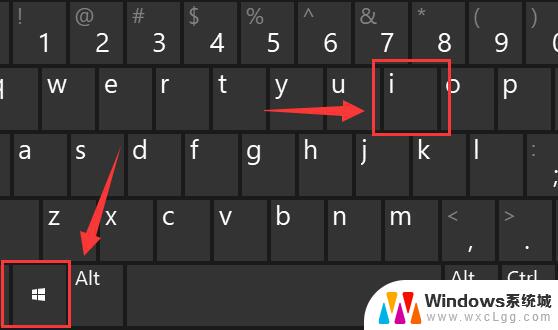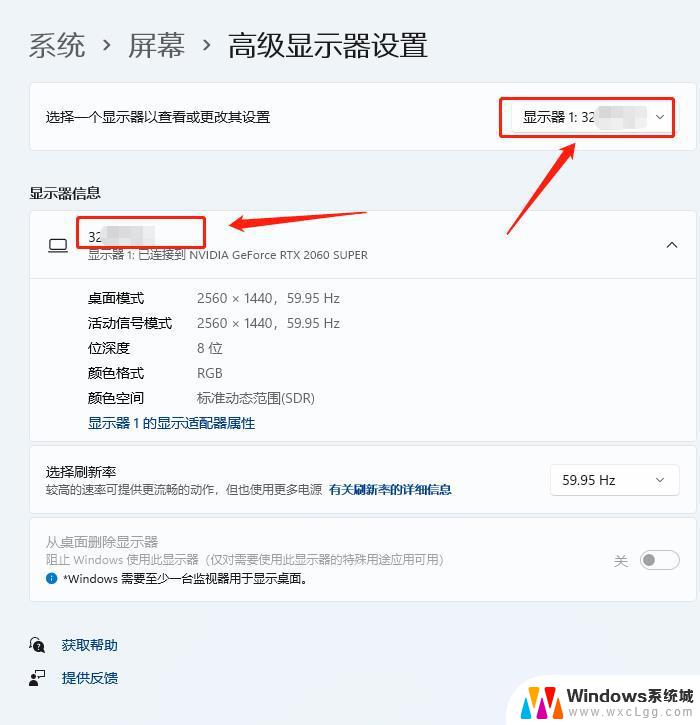win11保持显示缩放比 win11如何设置显示屏缩放比例
更新时间:2025-01-04 14:07:25作者:xtang
在现代科技发展中,显示屏幕的缩放比例一直是一个备受关注的话题,随着Win11系统的推出,如何有效地设置显示屏幕的缩放比例成为了用户们关注的焦点之一。在日常使用中合适的显示缩放比能够提高用户的使用体验,使文字和图标更加清晰,同时也能减轻眼睛的疲劳感。保持显示缩放比的设置对于Win11系统的使用者来说至关重要。
win11保持显示缩放比第一步,同时按下键盘的“Win+i”组合键打开设置。
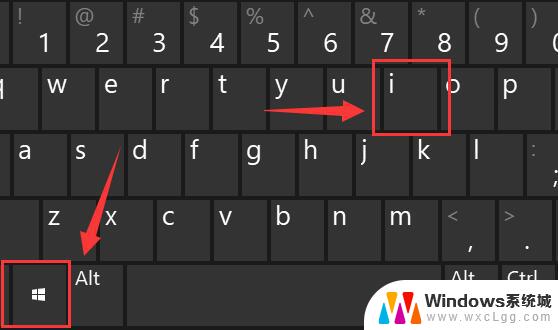
第二步,进入左侧“系统”设置选单。
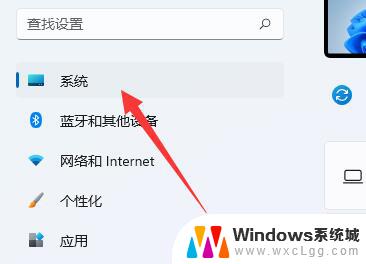
第三步,打开右边第一歌“显示”设置。
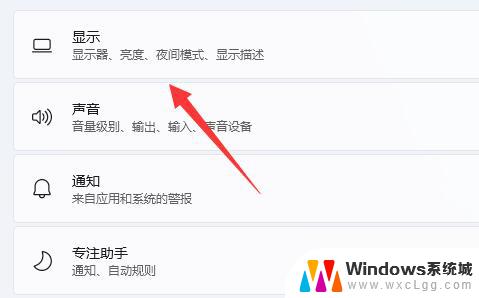
第四步,打开后就能找到“缩放”选项了。点击如图示菜单就可以更改缩放比例。

以上就是win11保持显示缩放比的全部内容,有遇到这种情况的用户可以按照小编的方法来进行解决,希望能够帮助到大家。